Bu yazıda size nasıl yapılacağını göstereceğiz Windows 11/10'da VPN bağlantı hatası 628'i düzeltin . Bazı kullanıcılar, VPN istemcilerine doğrudan bağlanırken veya VPN istemcisini bir toplu iş dosyasından veya PowerShell komut dosyasından başlatırken bu hatayı aldıklarından şikayet ettiler. Başka bir durumda, bir yönetici VPN'i standart kullanıcı hesaplarına bağlamaya çalıştığında bu sorun ortaya çıkar. Yönetici hesabı VPN'e bağlanabiliyorken, kullanıcıların kendi hesabı bağlantı hatası veriyor. Bu VPN bağlantısı hata mesajı şöyle görünebilir:
Hata 628: Bağlantı, tamamlanamadan uzak bilgisayar tarafından sonlandırıldı.

Windows 11/10'da VPN Bağlantı Hatası 628'i Düzeltin
Windows 11/10 PC'de VPN bağlantı hatası 628'i düzeltmek için aşağıda ele alınan çözümler yardımcı olur. Bu düzeltmeleri denemeden önce şunları yapmalısınız: yönlendirici ürün yazılımını güncelle veya modem sürücüleri ve yardımcı olup olmadığına bakın. Ayrıca, VPN bağlantınız için girdiğiniz oturum açma kimlik bilgilerini yeniden kontrol edin. Sorun devam ederse şu çözümleri kullanın:
- Virüsten koruma programını veya güvenlik duvarını geçici olarak devre dışı bırakın
- Gerekli Protokollere izin ver
- WAN Miniport sürücülerini yeniden kurun
- TCP/IP veya İnternet Protokolünü sıfırlayın.
Bu çözümleri ayrıntılı olarak görelim.
1] Virüsten koruma programını veya güvenlik duvarını geçici olarak devre dışı bırakın
Bu temel bir düzeltmedir ancak çok yardımcı olabilir. Kullanmakta olduğunuz virüsten koruma programı veya güvenlik duvarı, VPN bağlantısını bir tehdit olarak değerlendiriyor ve bu nedenle bağlantının kurulmasını engelliyor olabilir.
Bu durumda, virüsten koruma programınızı ve/veya güvenlik duvarınızı geçici olarak devre dışı bırakın ve VPN'e bağlanıp bağlanamadığınızı kontrol edin. Cevabınız evet ise, VPN istemcinizi veya hizmetinizi izin verilenler listesine veya istisna listesine eklemelisiniz. Güvenlik Duvarı üzerinden VPN'e izin ver ve Windows 11/10 sisteminizde antivirüs programı.
2] Gerekli Protokollere izin ver
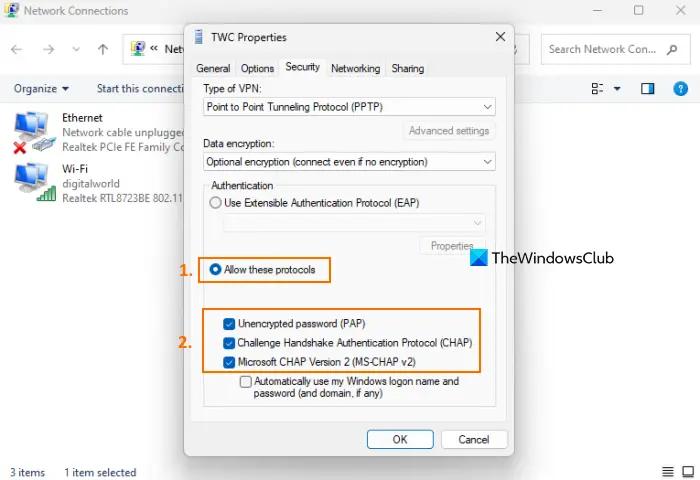
Bu, VPN bağlantı hatası 628'yi düzeltmek için en yararlı çözümdür. Bir VPN bağlantısı kurmak için, aşağıdakileri içerebilecek gerekli protokollere izin verilmesi gerekir. ÇATLAK , PAP , Ve MS-CHAP v2 . Aksi takdirde, bu VPN bağlantısının kurulmasında başarısız olabilir. İşte adımlar:
- Kontrol Panelini açın Windows 11/10 PC'nizde
- seçin Ağ ve Internet kategori
- Şimdi seçin Ağ ve Paylaşım Merkezi seçenek
- Tıkla Adaptör ayarlarını değiştir sol bölümde mevcut seçenek
- A Ağ bağlantıları Wi-Fi, bağlantısı kesilmiş VPN bağlantısı, Ethernet vb. gibi tüm mevcut bağlantıları göreceğiniz bir pencere açılacaktır.
- VPN bağlantınıza sağ tıklayın ve Özellikler seçenek
- Özellikler kutusunda, şuna geçin: Güvenlik sekme
- Yı kur VPN türü açılır menüyü kullanarak. Örneğin, bağlantı PPTP ise, Noktadan Noktaya Tünel Protokolü (PPTP)
- Seçme Bu protokollere izin ver seçenek. Bundan sonra, aşağıdaki protokolleri seçin:
- Şifrelenmemiş parola (PAP)
- Karşılıklı Kimlik Doğrulama Protokolüne (CHAP) meydan oku
- Microsoft CHAP Sürüm 2 (MS-CHAP v2)
- Tamam düğmesine basın.
Tüm bu protokolleri seçmek işe yaramazsa, yalnızca CHAP protokolü, MS-CHAP v2 veya PAP protokolünü seçin ve değişiklikleri kaydedin. Şimdi VPN'i bağlamayı deneyin ve sorunu çözmesi gerekir.
İlgili: VPN Hatası 691'i Düzeltin, Uzak bağlantı yapılmadı veya reddedildi
fltmgr.sys
3] WAN Miniport sürücülerini yeniden kurun
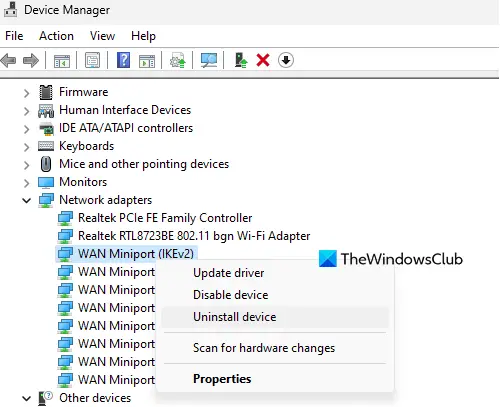
VPN, WAN Miniport'larda değişiklik yaptıysa ve bu VPN bağlantısı 628 hatasıyla sonuçlanıyorsa bu çözüm yararlıdır. Durum buysa, WAN Miniport sürücülerini Aygıt Yöneticisi'ni kullanarak yeniden yüklemeniz gerekir. Adımlar:
- Aygıt Yöneticisi'ni açın pencere
- Kullan Görüş menü ve seçin Gizli cihazları göster seçenek
- Şimdi genişlet Ağ bağdaştırıcıları bölüm
- sağ tıklayın WAN Miniport (IKEv2) aygıt sürücüsü
- Tıkla Cihazı kaldır seçeneği ve küçük bir onay kutusu açılacaktır.
- basın Kaldır düğme
- Kaldırmak için bu adımları tekrarlayın WAN Miniport (IP) Ve WAN Mini Bağlantı Noktası (IPv6) aygıt sürücüleri
- Aç Aksiyon menü ve seçin Donanım değişikliklerini tara seçenek.
Bu, WAN Miniport sürücülerini yeniden yükleyecektir.
4] TCP/IP veya İnternet Protokolünü Sıfırla
Bu düzeltme ayrıca bazı kullanıcılara yardımcı oldu ve sizin durumunuzda da işe yarayabilir. TCP/IP veya İnternet Protokolü bozulursa, bu nedenle internet bağlantı sorunları yaşarsınız ve paketler ağ üzerinden aktarılmazsa, VPN bağlantınız başarısız olabilir. Bu yüzden, TCP/IP veya İnternet Protokolünü sıfırla Windows 11/10 sisteminizde yeniden başlatın ve çalışıp çalışmadığına bakın.
868 VPN Windows 11 hatası nedir?
VPN hatası 868 VPN istemcinizle bağlantı kurmaya çalıştığınızda, ancak sunucuyla bağlantı kurulmadığında oluşur. Güvenlik yazılımınız bağlantıyı engellediğinde veya bağlantı noktası ağ sağlayıcınız tarafından engellendiğinde meydana gelebilir. Bu hatayı çözmek için DNS önbelleğini temizleyin veya temizleyin, güvenlik yazılımınızı geçici olarak devre dışı bırakın veya ağı değiştirin ve ardından VPN'ye bağlanın.
Windows 11 neden VPN'e bağlanamıyor?
Windows 11/10'da farklı nedenlerle VPN'e bağlanmada sorun yaşayabilirsiniz. Doğru VPN protokolü ayarlanmamışsa, ağ sürücüleri güncel değilse, WAN Miniport sürücülerinde bir sorun varsa, IPv6 protokolü bir soruna neden oluyorsa vb. olabilir. VPN, Windows PC'nizde çalışmıyor , ardından ağ sürücülerini yeniden yükleyin, IPv6 protokolünü devre dışı bırakın, WAN Miniport sürücülerini yeniden yükleyin, VPN protokolünü değiştirin vb. Sorun, VPN aracının kendisinde de olabilir. Bu durumda, kullandığınız VPN aracını yeniden yüklemek sorunu çözebilir.
Sıradakini oku: Düzeltme VPN Hatası 609, Windows PC'de olmayan bir cihaz türü belirtildi .















